Зависає пк в браузері
Зависає комп'ютер в браузері мало не у кожного другого користувача в світі. Комп'ютер зависає при включенні браузера і нічого з цим поробити не можна, особливо, якщо користувач і гадки не має, які дії слід робити.

Чому зависає ПК в інтернеті?
Комп'ютер зависає при включенні браузера через безліч причин, про які ми зараз і поговоримо. Насамперед, куди слід звертати свій нічого не підозрюючи погляд - вплив шкідливого програмного забезпечення. Всі ми знаємо, що підчепити вірус можна в мережі практично на кожному розі. Шкідливі трояни і інші утиліти з давньогрецькими назвами люблять модифікувати значення в системному реєстрі, змінювати вміст файлів і колупатися, де тільки їм заманеться. Після цього, самі браузери, а так же операційна система починають працювати вкрай неадекватно. Зазвичай, неадекватність проявляється у вигляді гальм комп'ютера.
Зависає комп'ютер при роботі в опері і будь-якому іншому браузері через неузгодженість програм. Наприклад, може видавати помилки сам Flash-плеєр. Нерідко причиною загальмованості машини є нові додатки. які будуть конфліктувати з самим браузером, а може і з операційною системою.
Комп зависає при роботі в інтернеті, що робити?
Отже, привожу кілька відповідей на питання «зависає комп'ютер намертво при роботі в інтернеті, як виправити?». Насамперед, зверніть увагу на той факт, що у вас може бути відсутнім антивірусна програма. Зазвичай, при її відсутності, саме віруси є основними винуватцями загальмованості компа. Пам'ятайте, що крім браузера, можуть гальмувати і інші програми. Так що необхідно швиденько і бадьоренько скачати антивірус, рекомендую використовувати DrWeb або Avast! - найпростіші і безкоштовні програми. Як тільки встановите антивірус, проскануйте систему на наявність вірусів.
Всередині самого браузера постійно накопичуються файли історії. Само собою, кожна відкрита сторінка - це новий файл, який заповнює пам'ять. Не забувайте очищати історію вашого браузера і робити це слід якомога частіше!
Крім усього вищеописаного, необхідно перевірити версію з несправною апаратурою. Отже, нам необхідно увійти в BIOS (клавіша DEL або F2 при перезавантаженні комп'ютера), потім знаходимо функцію гіпертрейдінга, відключаємо її, зберігаємо зміни і виходимо з BIOS. Занадто швидко? Тоді трохи детальніше.
Hyper-threading що це?
Зупинимося на цьому питанні. Функція, про яку ми говорили трохи вище, називається гіпертрейдінг або Hyper-threading. Це класична технологія, яка дозволяє створювати одночасну мультиточности в процесорах. Працює воно так - процесор, представлений, як одна фізична ядро, визначається Windows, як два окремих чіпсета. Таким чином, ця технологія в рази підвищує продуктивність і стабілізує навантаження на залізо.
Відключити Hyper-threading можна в BIOS, простий перейдіть в розділ з настройками CPU. Потім шукайте графу Hyper-threading Function, як воно показано на моєму прикладі. Залежно від версії БІОС, шлях до цієї налаштуванні може бути трохи іншим. Звертайте увагу на зазначені фрази - це найвірніший спосіб!
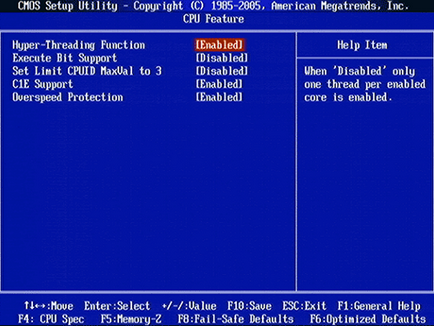
Змініть положення Enabled на Disabled. Потім зберігаємо зміни клавішею F10 і перезавантажуємося.
Додатковий софт для перевірки продуктивності заліза
У більшості випадків, зависає комп'ютер при роботі в опері або Google Chrome, оскільки це одні з найбільш «ненажерливих» програм. Існує спеціальний софт, що дозволяє протестувати роботу HDD або оперативки на найглибшому рівні. Вам необхідно створити завантажувальний диск або флешку, щоб запустити програми Victoria, MHDD, Memtest або Testmem для перевірки працездатності гвинта і ОЗУ.
На останок, можна буде перевірити та мережеве обладнання. Спробуйте підключитися до мережі по іншому каналу зв'язку, по Wi-Fi, наприклад, замість звичайного патч-корду.

Можна замінити модем, що теж може принести позитивний результат.
Тепер ми знаємо, як впоратися із завислим комп'ютером під час веб-серфінгу. Не забувайте чистити ПК від програмного сміття, і встановіть антивірус. Це відмінна профілактика! Вдалої роботи!